Versuchen Sie als Marketingleiter, Ihre Videoinhalte zu verbessern? Wenn der Gedanke an die Bearbeitung von Videos für mehrere Social-Media-Plattformen und die Aufnahme von Sprachaufnahmen Sie einschüchtert, kann Videobearbeitungssoftware Ihre Rettung sein.
Egal, ob Sie Instagram Reels oder lange Video-Tutorials und -Anleitungen erstellen, mit einer Videobearbeitungssoftware können Sie das Material ganz einfach zuschneiden und anordnen. Die meisten Softwarelösungen für die Videobearbeitung bieten auch Standardinhalte und -vorlagen an, die Ihnen bei Ihren Videoprojekten einen Vorsprung verschaffen. Sie können mit der Software auch Begleitkommentare aufnehmen, um Ihre Videos ansprechender zu gestalten.
In diesem Artikel stellen wir Ihnen die zehn besten Softwarelösungen für die Videobearbeitung vor, mit denen Sie mühelos professionell aussehende Videoinhalte erstellen können. Diese Produkte (in alphabetischer Reihenfolge) wurden nach unserer hier beschriebenen Methodik ausgewählt.
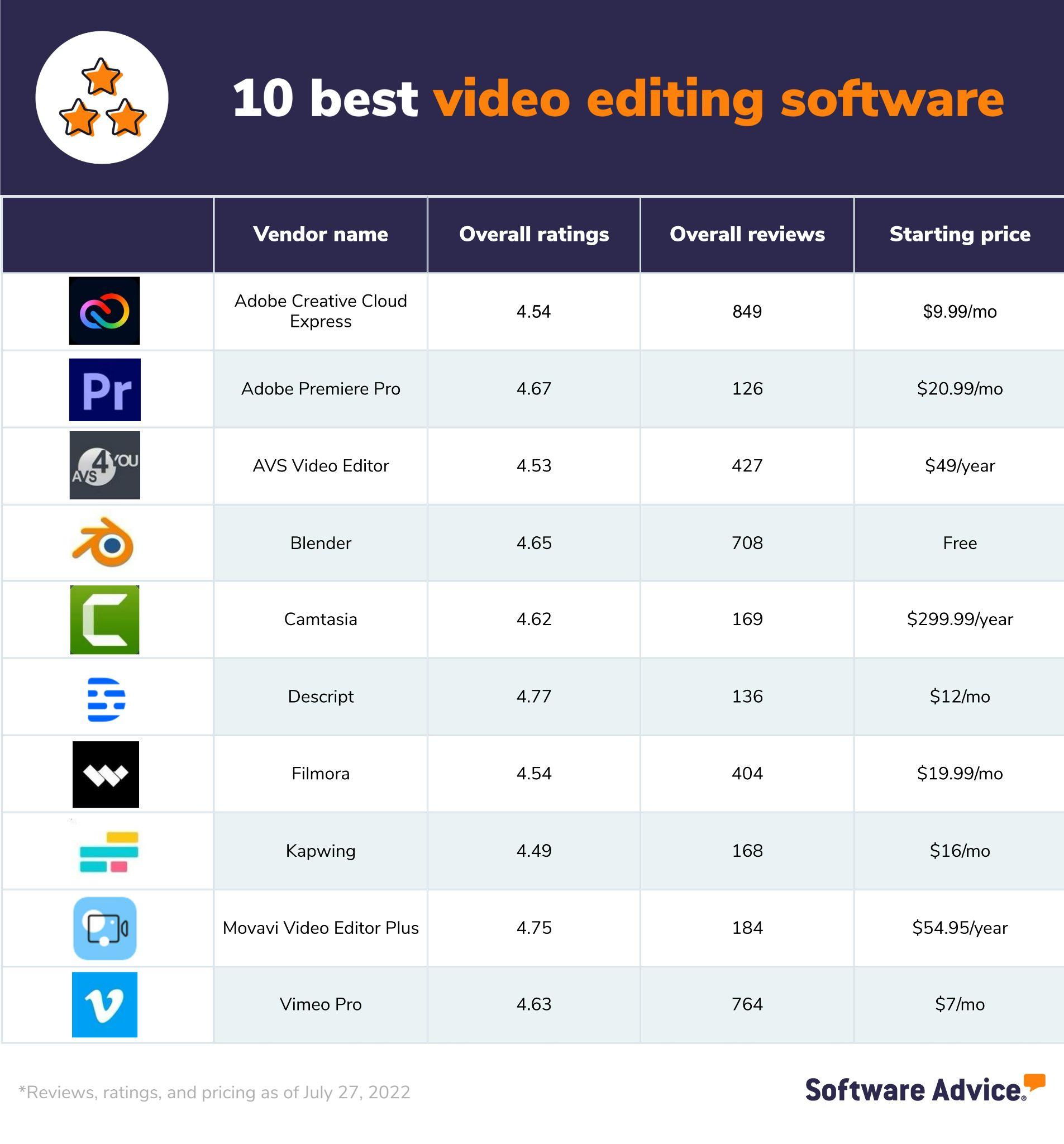
1. Adobe Creative Cloud Express: Bietet 18.000 lizenzierte Schriftarten
Adobe Creative Cloud Express
4.5/5 (Kundenrezensionen lesen)Produktdetails anzeigen
- Bemerkenswerte Merkmale: Inhaltsbibliothek, Inhaltsverwaltung, Designvorlage
Adobe Creative Cloud Express ist eine Designlösung, mit der Sie verschiedene Arten von Inhalten wie Banner, Social Posts, Logos und Videos erstellen können. Sie bietet 1000 Vorlagen, Design-Assets, lizenzfreie Fotos und mehr, die Sie in Ihren Videos verwenden können.
Mit diesem Tool können Sie die Größe Ihrer Videos so anpassen, dass sie in die verschiedenen Größenvorgaben der verschiedenen Social-Media-Plattformen passen. Sie können Ihr Filmmaterial zuschneiden, zusammenführen und sogar umkehren. Sie können auch die Geschwindigkeit Ihrer Videos erhöhen oder verringern. Das Tool bietet Ihnen außerdem 18.000 lizenzierte Schriftarten, die Sie verwenden können, um Ihren Videos Text in verschiedenen Stilen hinzuzufügen. Sie können auch Ihr Markenlogo, Ihre Schriftarten und Farben hochladen und sie auf alle Ihre Videos anwenden.
Mit diesem Tool können Sie Ihre Videos in verschiedene Formate wie GIF und MP4 konvertieren. Anschließend können Sie Ihre Videos im konvertierten Format herunterladen und einfach weitergeben.
Adobe Creative Cloud Express ist ein webbasiertes Tool mit mobilen Anwendungen für iOS- und Android-Geräte. Es bietet Unterstützung über FAQs, Benutzerhandbücher, Video-Tutorials, ein Diskussionsforum, E-Mail und Chat.
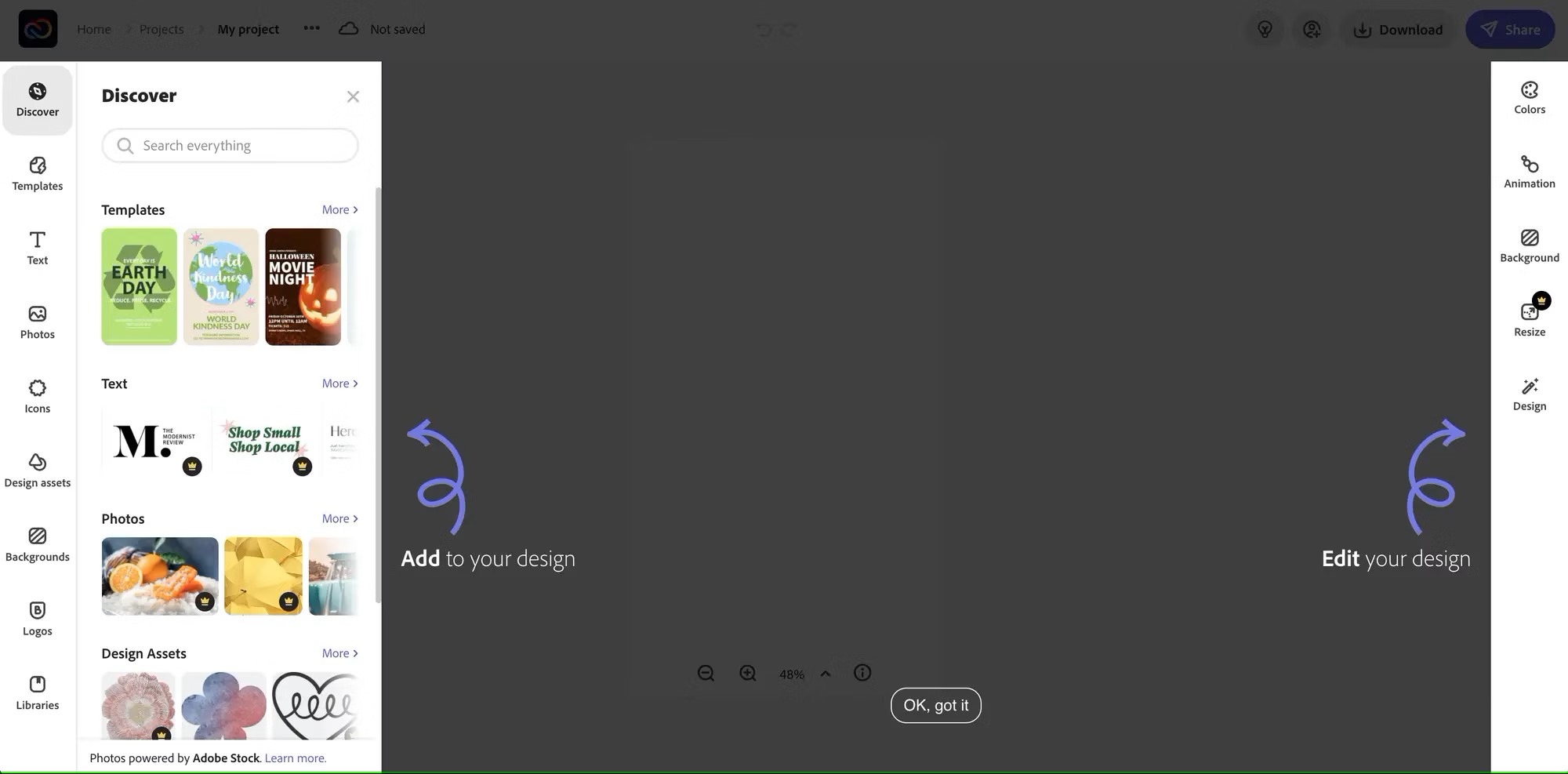
Vorlagen in Adobe Creative Cloud Express (Quelle)
2. Adobe Premiere Pro: Transkribiert Video in Text
Adobe Premiere Pro
4.6/5 (Benutzerkommentare lesen)Produktdetails anzeigen
- Bemerkenswerte Funktionen: 3D-Videobearbeitung, Audioaufnahme, Medienbibliothek
Adobe Premiere Pro ist eine Videobearbeitungssoftware, mit der Sie sowohl ein Video für soziale Medien als auch einen Spielfilm bearbeiten können. Es hilft Ihnen, den Ton anzupassen, Grafiken zu importieren, spezielle Videoeffekte einzufügen und Farbkorrekturen vorzunehmen.
Sie können Ihre mit DSLR, GoPro, iPhone oder einem anderen Smartphone aufgenommenen Dateien per Drag & Drop in Ihr Projekt ziehen. Sie können Ihre Videoclips mit dem Tool auch verlängern oder zuschneiden. Mit der Funktion für Bewegungseffekte und Keyframes können Sie Bewegungsgrafiken für Übergänge erstellen. Sie können auch Audio bearbeiten oder synchronisieren, Soundeffekte hinzufügen und Hintergrundgeräusche im Soundpanel entfernen.
Dieses Videobearbeitungstool erstellt automatisch ein Transkript des Videos, und Sie können es verwenden, um Ihrem Video Untertitel hinzuzufügen. Sie haben auch die Möglichkeit, die Schriftart, Farbe und Positionierung der Untertitel zu ändern und die Einstellungen als voreingestellten Stil für alle Untertitel zu speichern.
Adobe Premiere Pro bietet Anwendungen für Windows- und Mac-PCs sowie für Android- und iOS-Geräte. Die Software bietet Support über eine Wissensdatenbank, E-Mail, Chat und Telefonanrufe.
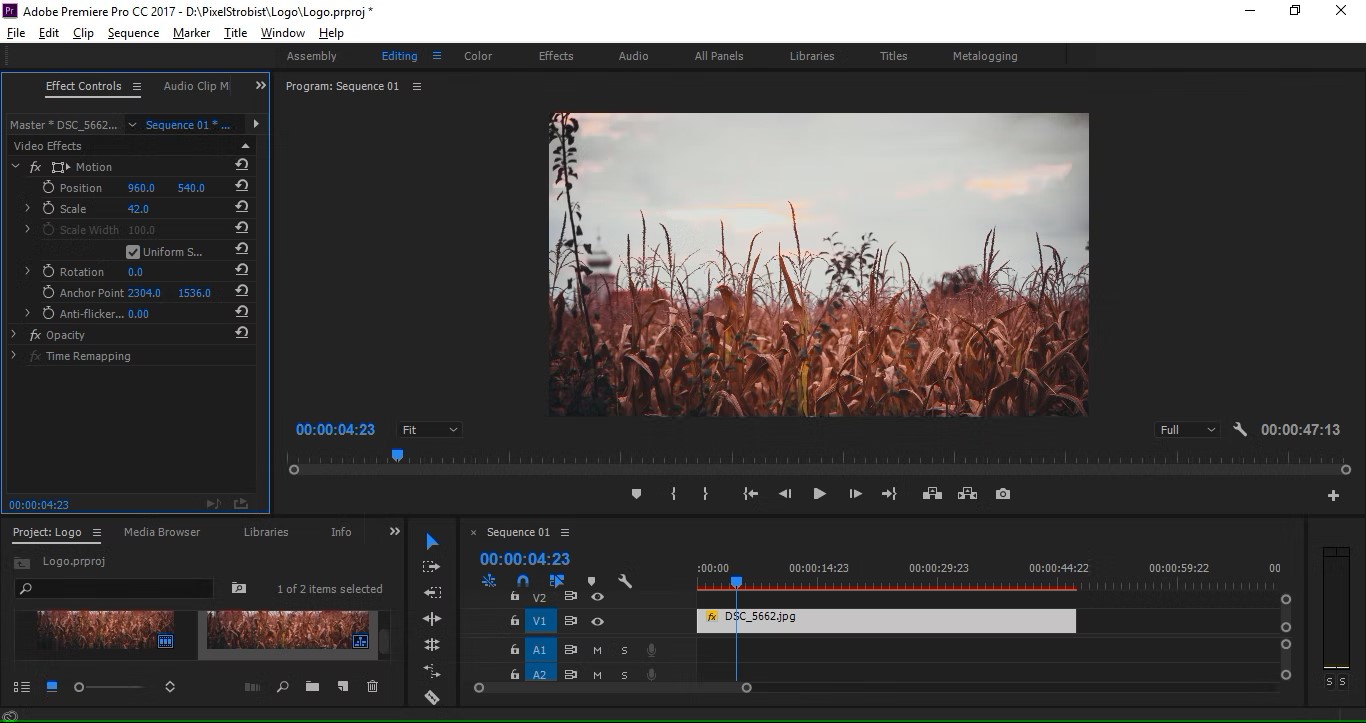
Effekte in Adobe Premiere Pro hinzufügen (Quelle)
3. AVS Video Editor: Unterstützt eine breite Palette von Videoformaten
AVS Video Editor
4.5/5 (Benutzerbewertungen lesen)Produktdetails anzeigen
- Bemerkenswerte Funktionen: Audioaufnahme, Markenüberlagerung, Medienbibliothek
AVS Video Editor ist eine Videobearbeitungslösung, mit der Sie Videodateien in einer Vielzahl von Formaten wie MP4, M4V, MOV, MKV, AVI und WMV bearbeiten und speichern können. Außerdem können Sie sie in den Auflösungen HD, Full HD, 2K Quad HD, 4K Ultra HD und DCI 4K bearbeiten.
Mit diesem Tool können Sie Videos von jeder Kamera (DV/HDV, Webcam oder VHS) übertragen oder Medien über einen PC-Bildschirm aufnehmen. Sie können auf Videos zeichnen, Textanmerkungen hinzufügen und Details mit Kreisen, Rechtecken und Pfeilen markieren. Sie können auch eine bestimmte Szene herausschneiden oder verwackelte Aufnahmen mit der Videostabilisierung korrigieren. Sie haben auch die Möglichkeit, den Hintergrund mit dem Chroma-Key-Effekt zu ändern.
Mit diesem Video-Editor können Sie Bilder importieren und Ihre Stimme oder Tonspuren zu Ihren Videos hinzufügen. Sie können auch Untertitel, visuelle Effekte und Übergänge einfügen. Mit diesem Tool können Sie Diashows oder Videos für YouTube, TikTok, Instagram, Vimeo und andere Video-Hosting-Websites erstellen.
Der AVS Video Editor ist eine Anwendung für Windows-PCs. Es bietet Unterstützung über eine Wissensdatenbank, ein Benutzerhandbuch, FAQs und E-Mail.
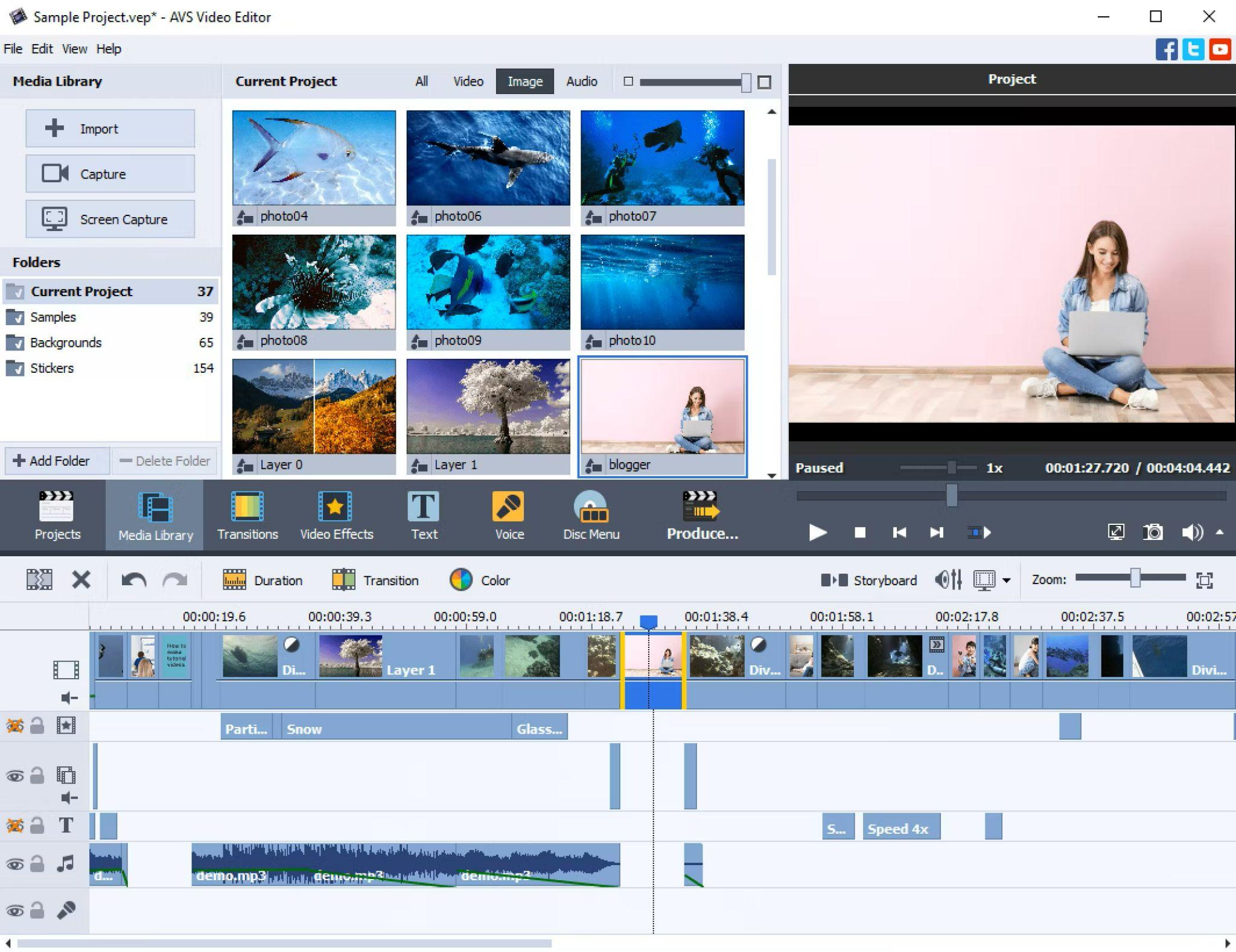
Hauptfenster im AVS Video Editor (Quelle)
4. Blender: Hilft bei der Anpassung der Leuchtkraft
Blender
4.6/5 (Kundenrezensionen lesen)Produktdetails anzeigen
- Bemerkenswerte Funktionen: 2D-Zeichnen, Audioaufnahme, Erstellung von Prototypen
Blender ist eine Open-Source-Videobearbeitungssoftware, die unter der GNU General Public License lizenziert ist. Sie ermöglicht die Durchführung grundlegender Videobearbeitungsaufgaben, einschließlich des Schneidens und Zusammenfügens von Clips, sowie komplexer Aufgaben wie Videomaskierung und Farbkorrektur.
Der Live-Vorschau-Modus in Blender zeigt Ihnen, wie das Video nach dem Speichern aussehen wird. Sie können auch die Luminanz oder Helligkeit im gesamten Video anpassen und sicherstellen, dass jede Szene einen angemessenen Kontrast hat. Sie können auch den Chroma-Vektorraum verwenden, um die Farbverteilung und Sättigung im Video zu korrigieren.
Da Blender eine Open-Source-Softwarelösung ist, kann der Quellcode für Mac und Windows-PCs kostenlos heruntergeladen werden. Es bietet Unterstützung über FAQs, Video-Tutorials, Entwicklerdokumentation und Diskussionsforen.
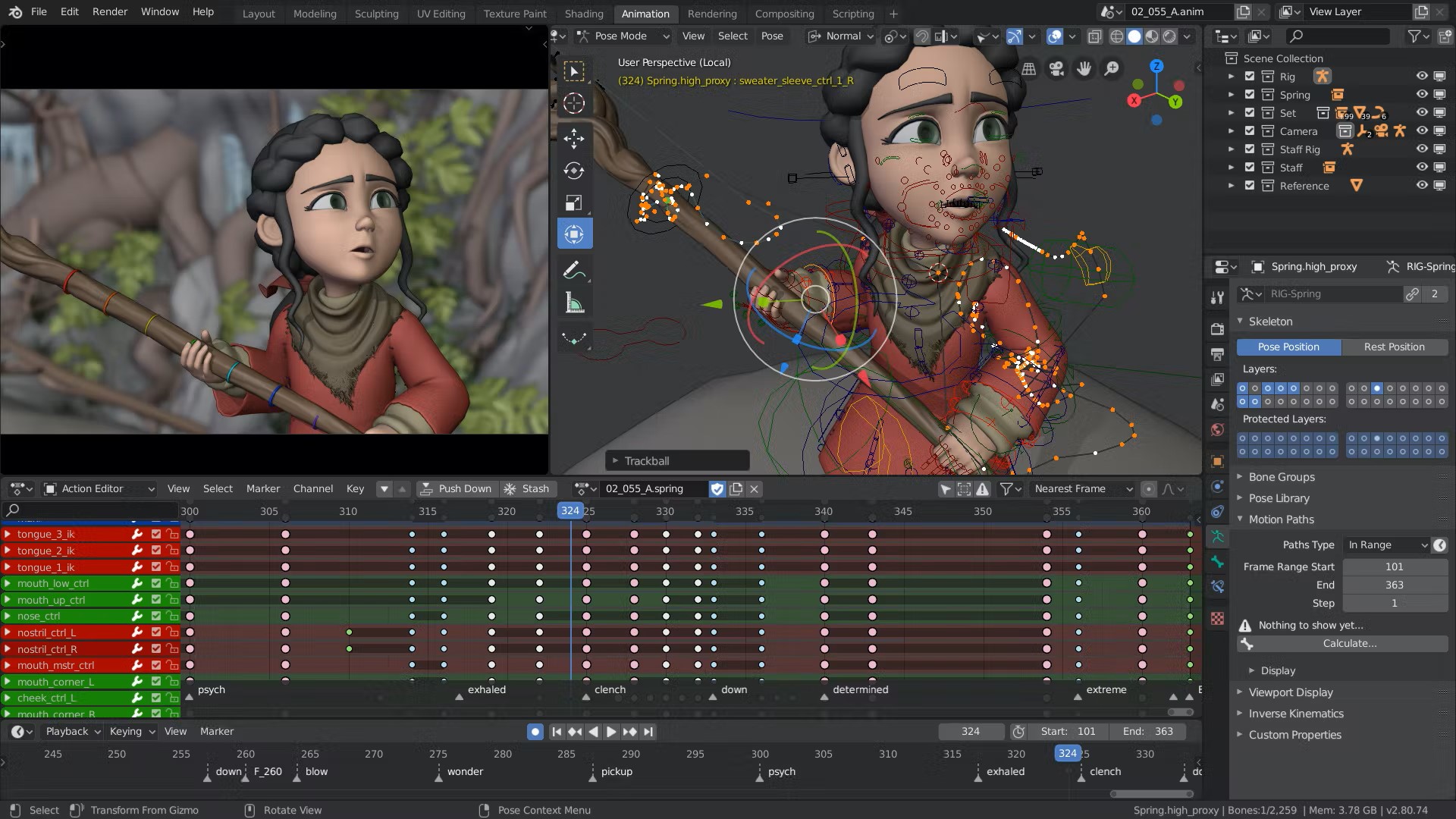
Videobearbeitung in Blender (Quelle)
5. Camtasia: Bietet Videoanmerkungen
Camtasia
4.6/5 (Benutzerbewertungen lesen)Produktdetails anzeigen
- Bemerkenswerte Funktionen: Animation, Tools für die Zusammenarbeit, Dateifreigabe
Camtasia ist eine Softwarelösung für die Bildschirmaufzeichnung und Videobearbeitung. Sie hilft Ihnen bei der Erstellung von Tutorials, Software-Demos, Schulungsvideos und vielem mehr. Sie können eine Vorlage auswählen, mit der Sie beginnen, oder einfach Ihren Bildschirm aufnehmen und Effekte wie Filter und Übergänge hinzufügen.
Das Tool bietet einen Drag-and-Drop-Editor, mit dem Sie Abschnitte von Videoclips hinzufügen, entfernen, trimmen oder verschieben können. Sie können mit diesem Tool auch Audioclips über ein Mikrofon aufnehmen und bearbeiten. Dieses Tool verfügt auch über eine Bibliothek mit lizenzfreier Musik und Soundeffekten, die Sie in Ihre Videos einfügen können.
Mit den Videobearbeitungswerkzeugen können Sie Ihre Videos mit Anmerkungen versehen oder wichtige Abschnitte mit Hilfe von Beschriftungen, Pfeilen, Formen und vielem mehr hervorheben. Außerdem können Sie ein interaktives Inhaltsverzeichnis zu Ihrem Video hinzufügen, damit die Zuschauer leicht zu diesen Abschnitten navigieren können.
Camtasia hat Anwendungen für Windows- und Mac-PCs. Es bietet Unterstützung über eine Wissensdatenbank, FAQs, E-Mail, Chat und Telefonanrufe.
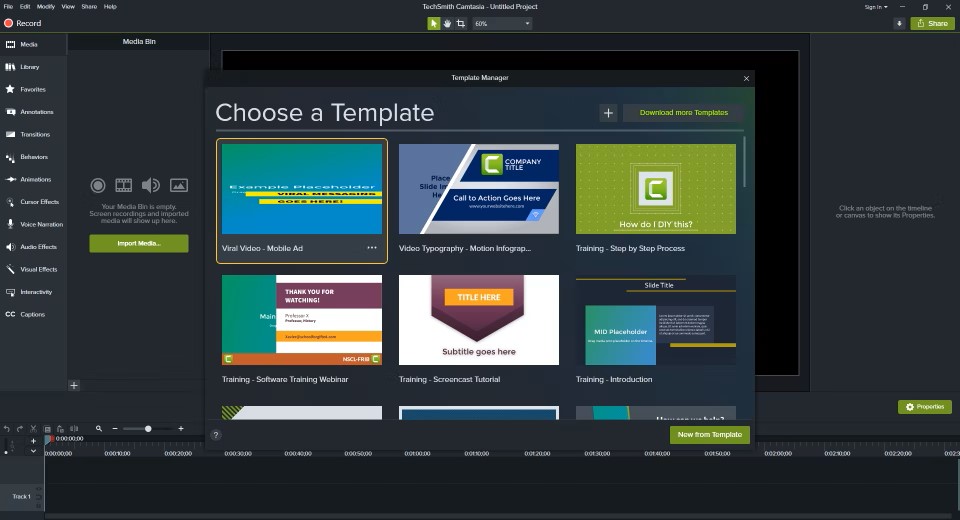
Vorlagen in Camtasia (Quelle)
6. Deskript: Konvertiert Text in Sprache, um Voiceover zu erzeugen
Deskript
4.7/5 (Kundenrezensionen lesen)Produktdetails anzeigen
- Bemerkenswerte Funktionen: AI-Stimmen, Audioaufnahme, Sicherung und Wiederherstellung
Descript ist eine nicht-destruktive Audio- und Videobearbeitungssoftware, die Ihre Originaldateien während der Bearbeitung beibehält.
Mit diesem Werkzeug können Sie Ebenen von Audio, Video, Bildern und mehr skalieren und positionieren. Sie können Titel und Untertitel einfügen, damit Ihre Videos auch ohne Ton verständlich sind. Sie können auch Übergänge zwischen Szenen und Schnitte für einen reibungslosen Ablauf des Materials einfügen.
Mit Descript können Sie Ihr Voiceover mit dem Text-zu-Sprache-Konverter namens Overdub schreiben. Er bietet eine breite Palette von Standardstimmen, die Sie als Ihre Stimme für das Video verwenden können. Sie können auch Ihre eigene Stimme für das Voiceover aufnehmen.
Descript ist ein webbasiertes Tool. Es bietet Unterstützung über eine Wissensdatenbank, FAQs, Chat, E-Mail und Telefonanrufe.
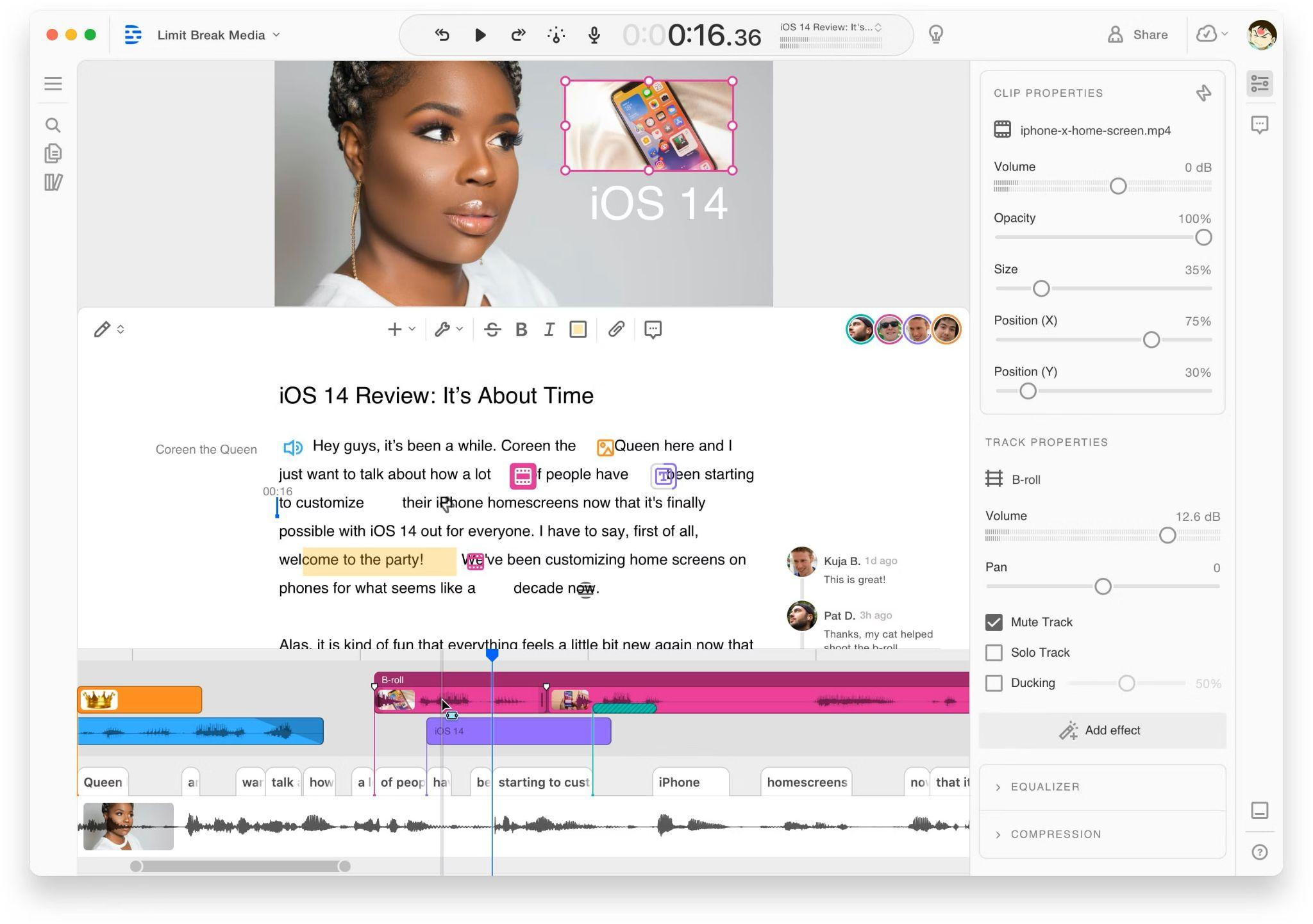
Audiobearbeitung in Descript (Quelle)
7. Filmora: Hilft bei der Erstellung von Videocollagen
Filmora
4.5/5 (Benutzerbewertungen lesen)Produktdetails anzeigen
- Bemerkenswerte Funktionen: Medienbibliothek
Filmora ist eine Videobearbeitungssoftware, die 24 voreingestellte Vorlagen für die Erstellung von Videos bietet. Diese Vorlagen können einfach per Drag & Drop in Ihre Bearbeitungszeitleiste gezogen werden, um loszulegen.
Dieses Tool enthält einen Montagegenerator, der das Filmmaterial automatisch mit der Musik abgleicht, Taktpunkte analysiert und Videoeffekte hinzufügt. Es identifiziert auch minderwertige Teile des Videos, z. B. zu dunkle oder überbelichtete Teile, und löscht sie.
Sie können mit dem Tool auch Videocollagen erstellen, da es über 30 anpassbare Vorlagen für geteilte Bildschirme bietet. Sie können Ihre Fotos und Videos einfach importieren und per Drag & Drop in Ihre Zeitleiste ziehen, und das Tool erstellt eine Videocollage.
Filmora hat Anwendungen für Windows- und Mac-PCs sowie für iOS- und Android-Mobilgeräte. Es bietet Unterstützung über ein Benutzerhandbuch, Video-Tutorials, FAQs, E-Mail und Telefonanrufe.
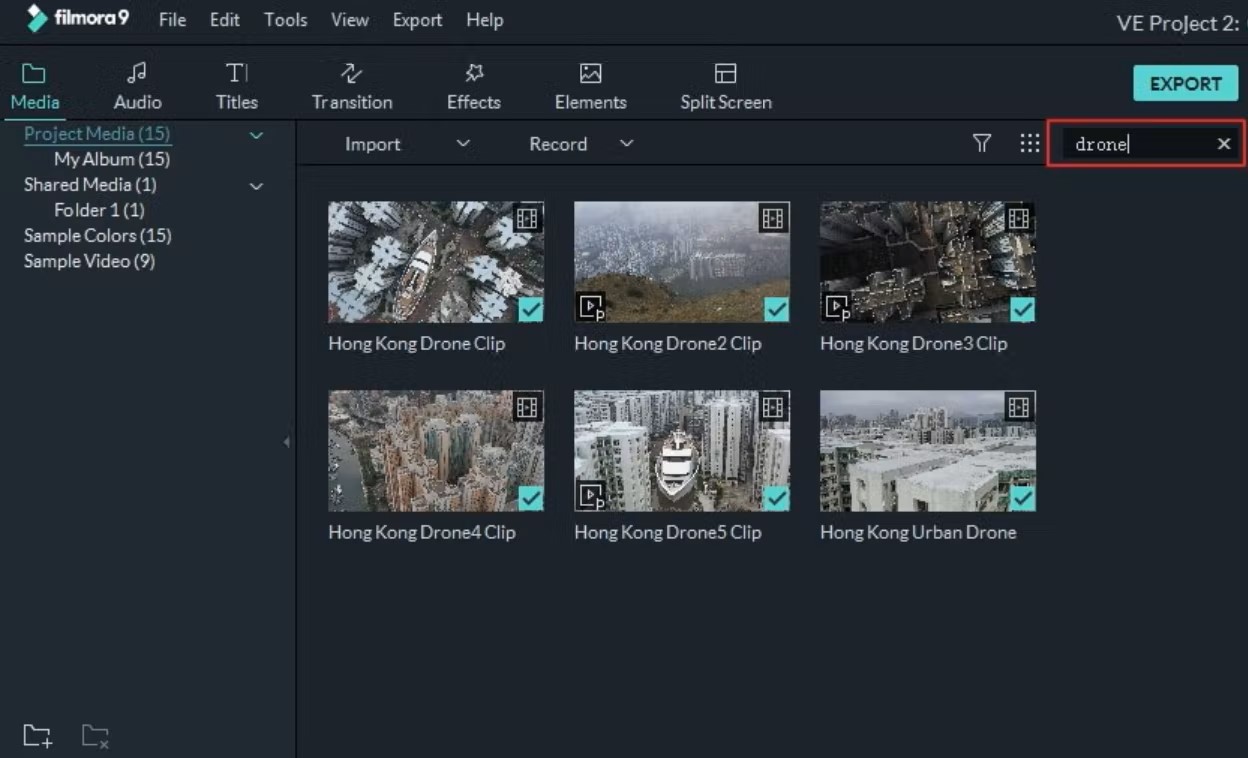
Projektmedien in Filmora (Quelle)
8. Kapwing: Bietet ML-gestützte Tools zur Erstellung von Untertiteln
Kapwing
4.4/5 (Benutzerbewertungen lesen)Produktdetails anzeigen
- Bemerkenswerte Funktionen: Audioaufnahme, Marken-Overlay, Geschwindigkeitsanpassung
Kapwing ist eine nicht-lineare Videobearbeitungslösung, mit der Sie Ihre Videoclips neu anordnen, zusammenführen oder schneiden können. Mit diesem Tool können Sie Ihre Clips schneiden, Overlay-Text und -Bilder hinzufügen, Untertitel erstellen und Musik zu Ihren Videos hochladen.
Dieses Tool unterstützt die Zusammenarbeit und ermöglicht es Ihnen, den Link zu Ihrem Projekt mit anderen zu teilen, damit diese das Video ansehen, neu bearbeiten oder eine Kopie davon erstellen können. Kapwing verfügt auch über Funktionen zur Medienverwaltung. Damit können Sie Ihre Dateien in die Cloud hochladen und sie in mehreren Projekten wiederverwenden.
Diese Software bietet auf maschinellem Lernen basierende Tools, die automatisch Untertitel generieren, Hintergrundgeräusche und Objekte entfernen, Sprachen übersetzen und vieles mehr tun können.
Kapwing ist ein webbasiertes Tool mit Anwendungen für Android- und iOS-Mobilgeräte. Es bietet Unterstützung durch Anleitungsartikel, FAQs und E-Mail.
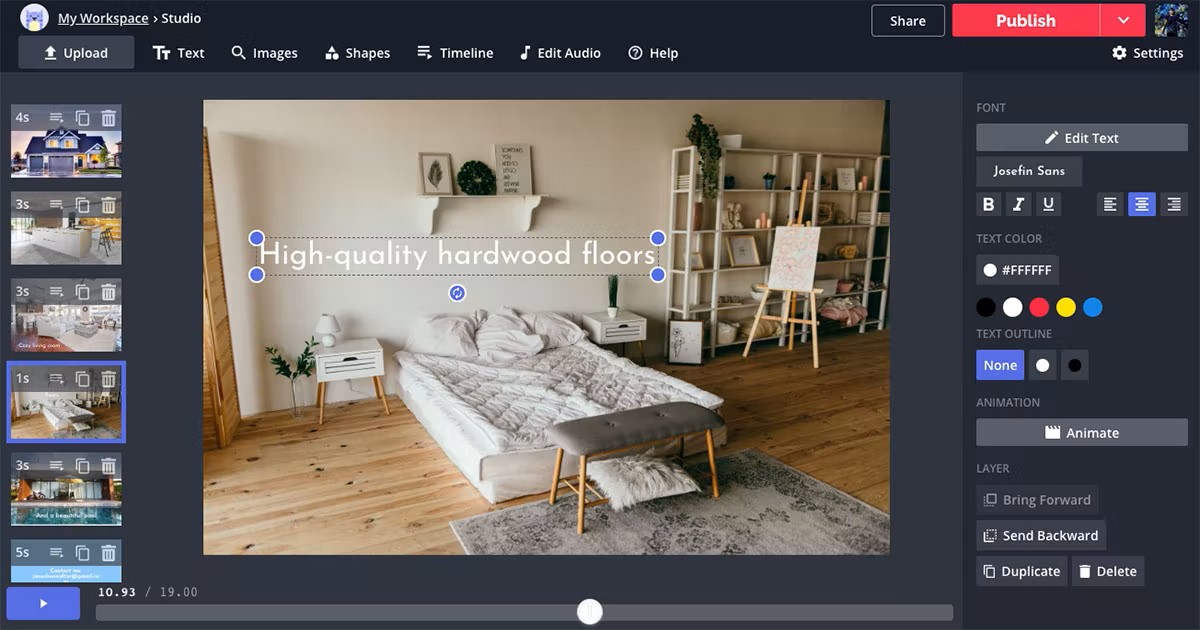
Hinzufügen von Untertiteln in Kapwing (Quelle)
9. Movavi Video Editor Plus: Unterstützt Bild-in-Bild
Movavi Video Editor Plus
4.7/5 (Benutzerbewertungen lesen)Produktdetails anzeigen
- Bemerkenswerte Funktionen: Marken-Overlay, Medienbibliothek, Videoerstellung
Movavi Video Editor Plus ist eine Lösung für die Videoerstellung und -bearbeitung, die vorgefertigte Video-Intro-Vorlagen bietet, mit denen Sie Ihre Videoprojekte einleiten können.
Mit diesem Tool können Sie Titel, Filter und Übergänge zu Ihren Videos hinzufügen. Sie können Hintergründe erstellen, indem Sie den Chroma-Key- oder Greenscreen-Effekt verwenden. Mit diesem Werkzeug können Sie auch wackelige Videos stabilisieren. Außerdem können Sie Begleitkommentare aufnehmen, um die Geschichte Ihres Videos zu erzählen oder Audiokommentare hinzuzufügen.
Dieser Video-Editor unterstützt die Bild-in-Bild-Funktion, mit der Sie eine Szene aus zwei verschiedenen Blickwinkeln zeigen können. Sie können die Funktion auch verwenden, um Videokommentare zu bestehenden Videos hinzuzufügen.
Movavi Video Editor Plus ist für Mac und Windows PCs verfügbar. Es bietet Unterstützung über FAQs, Chat und E-Mail.
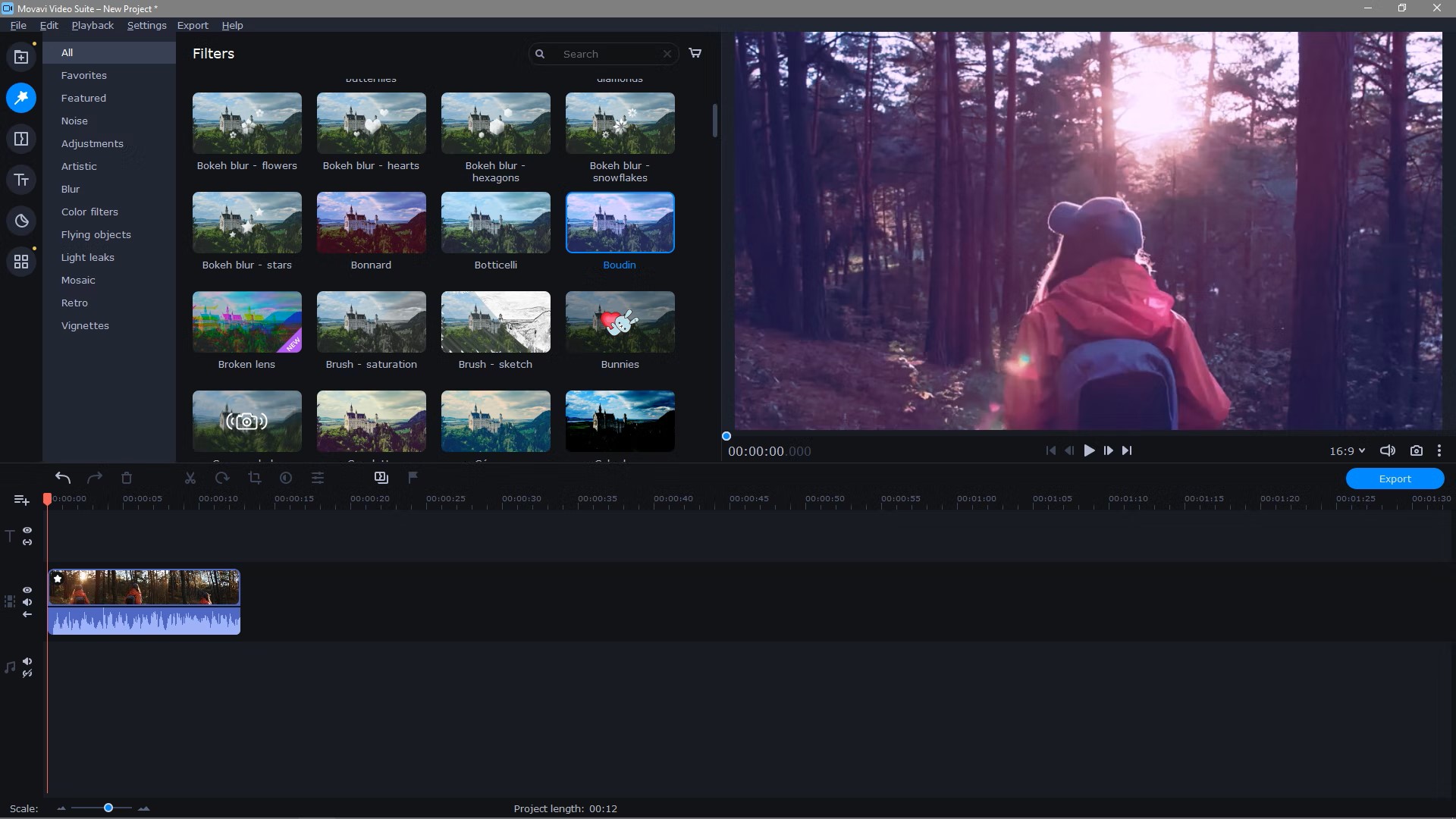
Filter in Movavi Video Editor Plus hinzufügen (Quelle)
10. Vimeo Pro: Verfügt über ein Analyse-Dashboard
Vimeo Pro
4.6/5 (Benutzerbewertungen lesen)Produktdetails anzeigen
- Bemerkenswerte Funktionen: Marken-Overlay, Geschlossene Untertitel, Lead Capture
Vimeo Pro ist eine Lösung zur Erstellung von Videos mit Videobearbeitungsfunktionen. Sie ermöglicht die Erstellung von Videos in verschiedenen Größenformaten, z. B. quadratisch, hoch und quer.
Es bietet 2000 Videovorlagen, die Sie als Inspiration für Ihre Videoprojekte verwenden können. Sie können Ihre Projekte auch von Grund auf neu beginnen, indem Sie Ihre Clips hochladen. Sie können mehrere Clips trimmen und zusammenführen. Sie können auch Audiospuren, Textüberlagerungen, Wasserzeichen und Filter in Ihr Video einfügen.
Mit diesem Tool können Sie Ihre Videos durch Hinzufügen von Zeitstempeln interaktiv gestalten. Mit Zeitstempeln können Betrachter schnell zu bestimmten Abschnitten eines Videos springen. Außerdem bietet dieses Tool ein Analyse-Dashboard, das die Leistung der Videos auf der Website und in den sozialen Kanälen verfolgt.
Vimeo Pro ist ein webbasiertes Tool mit mobilen Anwendungen für iOS- und Android-Geräte. Es bietet Unterstützung über Hilfeartikel, FAQs, E-Mail, Chat und Telefonanrufe.
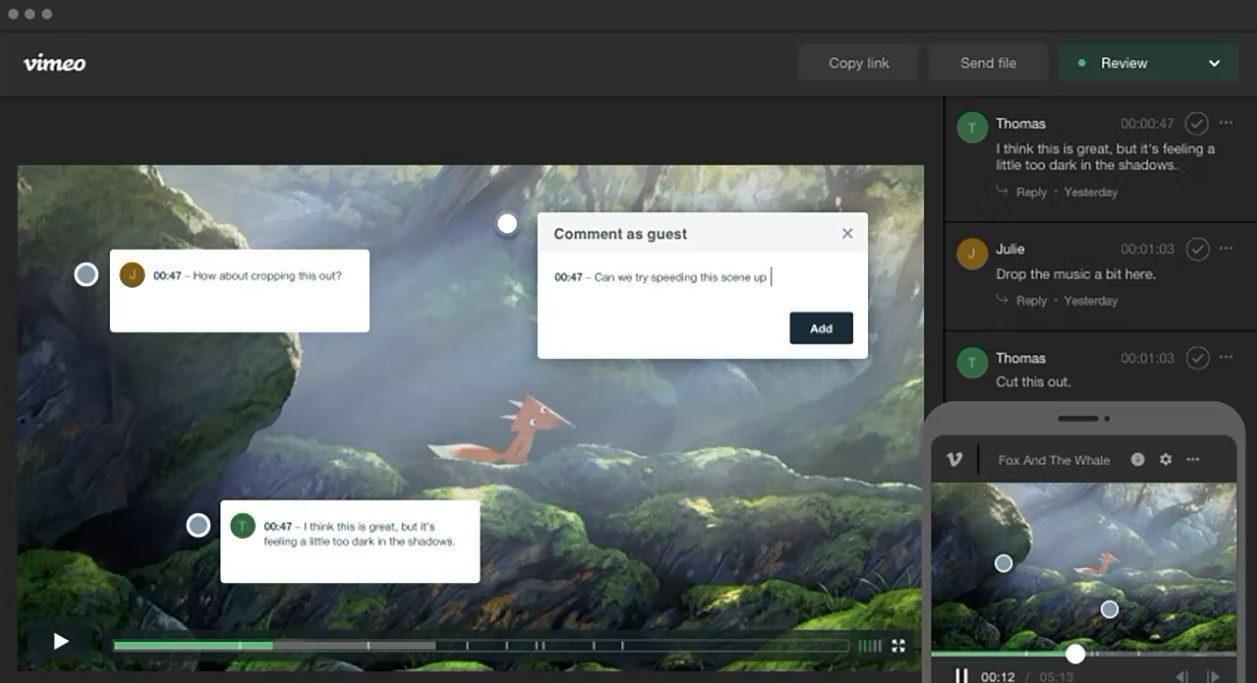
Zeitstempel für Kommentare in Vimeo Pro (Quelle)
So wählen Sie die richtigen Videobearbeitungsprogramme
Hier sind einige Punkte, die Sie bei der Suche nach der besten Videobearbeitungssoftware beachten sollten:
- Prüfen Sie, ob die Software eine benutzerfreundliche Oberfläche hat: Nicht alle Videobearbeitungssoftwarelösungen sind für jeden Benutzertyp geeignet. Wenn Ihr Team aus Anfängern oder Hobby-Videobearbeitern besteht, wird die Wahl eines Tools, das sich an erfahrene Videobearbeiter richtet, die Arbeit Ihres Teams nur erschweren. Wählen Sie daher einen Videoeditor mit einer einfachen Benutzeroberfläche, damit Ihr Team die Arbeit effizient erledigen kann.
- Suchen Sie nach Tools, die Voiceover unterstützen: Voiceovers ermöglichen es Ihnen, die Geschichte mit Ihren eigenen Worten und Ihrer eigenen Stimme zu erzählen. Außerdem unterstützen viele Videobearbeitungsprogramme inzwischen die Konvertierung von Text in Sprache und bieten mehrere KI-generierte Stimmen, sodass Sie Ihr Skript problemlos in Voiceovers umwandeln können. Suchen Sie daher nach einem Videoeditor, der die Aufnahme von Voiceovers ermöglicht.
- Wählen Sie eine Software, die über Berichtsfunktionen verfügt: Wenn Sie Ihre Videos auf Social-Media-Kanälen veröffentlichen möchten, ist ein Videobearbeitungsprogramm mit Berichts- und Analysefunktionen eine gute Wahl für Sie. Viele Videobearbeitungsprogramme ermöglichen es Ihnen, Ihre Videos direkt in den sozialen Medien zu veröffentlichen. Wenn ein Tool auch die Leistung Ihrer Videos in den sozialen Medien verfolgen kann, hilft es Ihnen, Ihre Videoinhalte besser zu verstehen und sie auf der Grundlage von Daten zu verbessern.
Allgemeine Fragen, die Sie sich bei der Auswahl von Videobearbeitungsprogrammen stellen sollten
Im Folgenden finden Sie einige Fragen, die Sie den Softwareanbietern stellen sollten, um mehr zu erfahren und das beste Videobearbeitungssystem für Ihr Unternehmen zu finden:
-
- Bietet die Software Standardinhalte an?
Zu den Standardinhalten gehören Bilder, Videos, Stimmen, Schriftarten, Symbole und vieles mehr. Sie helfen, Zeit zu sparen, da Sie nicht alles von Grund auf neu erstellen müssen. Stattdessen können Sie sie einfach zwischen Ihre Clips einfügen, um Ihre Videoprojekte zu vervollständigen. Fragen Sie daher Ihren Anbieter, ob sein Tool solche Stock-Inhalte anbietet.
-
- Unterstützt die Software mehrere Benutzer?
Wenn Ihr Videobearbeitungsteam aus mehreren Personen besteht, suchen Sie nach einem Videoeditor, der die Zusammenarbeit unterstützt. So kann Ihr Team reibungslos gemeinsam an einem Projekt arbeiten. Fragen Sie Ihren Anbieter, wie viele Benutzer sein Produkt unterstützt und ob für das Hinzufügen weiterer Benutzer zusätzliche Kosten anfallen.
Prüfen Sie die verfügbaren technischen Support-Optionen des von Ihnen in Betracht gezogenen Videobearbeitungsprogramms. Fragen Sie den Anbieter, ob er Support-Optionen wie Anleitungen, Benutzerhandbücher, Schulungen oder kostenpflichtigen Support anbietet. Prüfen Sie auch, ob Telefon-, E-Mail- oder Live-Chat-Supportoptionen verfügbar sind.
Wie haben wir diese Produkte ausgewählt? Basierend auf Ihren Bewertungen
Bei Software Advice berücksichtigen und überprüfen wir alle Nutzerbewertungen, um die effizientesten Tools für Ihr Unternehmen zu empfehlen.
Unsere Software-Empfehlungen spiegeln die Meinungen und Erfahrungen von Gleichgesinnten wider. Diese Empfehlungen werden weder gekauft oder verkauft, noch basieren sie auf der Meinung einer einzelnen Person.